Si vous voulez apprendre à créer des fichiers SRT, vous êtes sur la bonne page pour trouver la meilleure solution pour vous aider à effectuer la tâche sans effort.
Aujourd’hui, que vous soyez un créateur de contenu vidéo ou que vous ayez une organisation qui utilise la vidéo comme moyen de se connecter avec le public cible, il est tout à fait essentiel de créer des sous-titres pour sous-titrer les présentations vidéo car cela aidera la vidéo atteindre votre public cible avec plus de rapidité.
Cependant, si vous rencontrez des difficultés pour créer un fichier SRT, n'hésitez pas à lire cet article car il couvre tout ce que vous devez savoir sur la création de fichiers SRT. En plus, vous découvrirez des astuces professionnelles utiles pour la création des vidéos SRT sans tracas. Alors, sans plus tarder, plongeons dans l'article et en savoir plus.
Dans cet article
Partie 1: Que sont les sous-titres SRT?
Avant de passer à la discussion principale de la journée, il sera nécessaire de comprendre premièrement ce que sont les sous-titres SRT.
Les sous-titres SRT (sous-titres SubRip) sont des formats de texte générés à partir du logiciel d'extraction de DVD SubRip. La plupart des entreprises et des créateurs de contenu les utilisent aujourd'hui dans leurs vidéos pour faciliter la compréhension de leurs vidéos. Ainsi, permettant à leurs vidéos d'avoir un engagement et des vues plus élevés.
Partie 2 : Comment créer un fichier .srt pour la vidéo sous Windows ?
Créer un fichier .srt pour votre vidéo sur un ordinateur Windows est assez simple. Oui, vous n'avez pas besoin de connaissances techniques ou de logiciels tiers pour une telle opération. Il suffit de quelques clics.
Cela étant dit, gardez à l'esprit qu'avant de démarrer la création des sous-titres SRT pour votre vidéo, vous devez avoir revu votre vidéo et disposer d'une copie de l'audio/du dialogue dont vous voulez faire usage comme légende dans le fichier SRT. Cela vous évitera de faire des erreurs durant du processus de création de SRT.
Le guide étape par étape illustré ci-dessous vous expliquera comment créer un fichier SRT pour la vidéo sous Windows.
Étape 1 Démarrez votre ordinateur Windows et ouvrez le programme Bloc-notes. Créez ensuite un nouveau fichier.
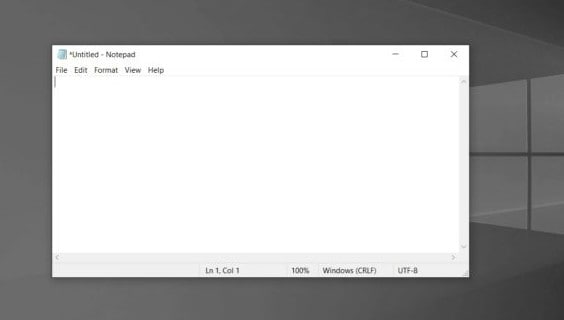
Étape 2 Ensuite, lisez votre vidéo et écoutez la première ligne du dialogue. Ensuite, mettez-le en pause et écrivez votre premier sous-titre dans la note en procédant comme suit ;
- Tapez 1> en dessous, écrivez le premier Timestamp. L'horodatage doit être écrit en heures :minutes :secondes, format millisecondes comme indiqué ci-dessous ;
1
- 00:00:07,114 --> 00:00:11,834
Les heures affichées indiquent le début et la fin de l'apparition du sous-titre sur l'écran du spectateur. Assurez-vous de rendre cette heure aussi précise que possible.
Étape 3 Passez à la ligne suivante et tapez le contenu de votre sous-titre - le texte qui s'affichera à l'écran. Cela devrait être une ou deux phrases. Les longs textes doivent être divisés en plusieurs sous-titres pour les rendre faciles à comprendre pour les téléspectateurs.
Étape 4 Répétez les étapes 2 et 3 pour le reste du contenu des sous-titres.
Vous trouverez ci-dessous un exemple de ce à quoi devrait ressembler un sous-titre SRT ;
1
00:00:07,114 --> 00:00:11,834
Bonjour et bienvenue dans notre présentation.
2
00:00:012,108 --> 00:00:16,357
Dans cette vidéo, nous montrerons
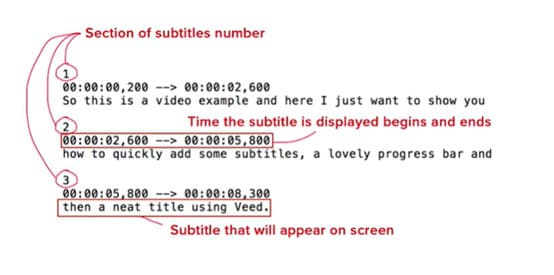
Étape 5 Révisez le sous-titre et modifiez chaque erreur après l'avoir terminé.
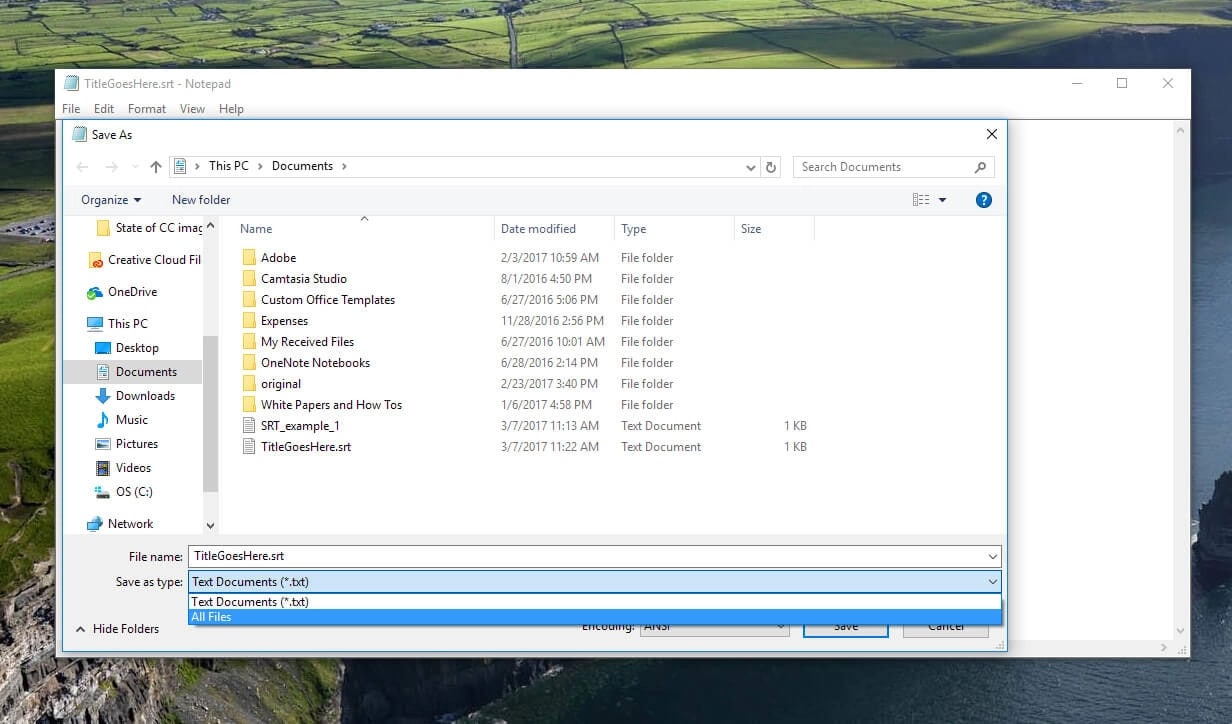
Étape 6 Finalement, sauvegardez le fichier au format .srt en cliquant sur "Fichier" > Enregistrer. Ensuite, sous "Enregistrer sous", entrez le nom du fichier et ajoutez .srt comme extension préférée pour votre fichier. Cliquez sur le bouton "Enregistrer" pour terminer la tâche.
Partie 3 : Comment créer un fichier SRT pour la vidéo sur Mac ?
Utilisez-vous un ordinateur Mac ? Ne paniquez pas, nous vous avons fourni les instructions étape par étape pour créer un fichier de sous-titres .srt et un tel ordinateur.
Le processus de création d'un fichier .srt pour la vidéo sur Mac est assez similaire à la création de fichiers .srt sur Windows. Vous n'avez pas besoin de l'installation d'un programme tiers. Cependant, sur Mac, vous utiliserez TextEdit car le Bloc-notes n'est pas pris en charge.
Passons au guide étape par étape sur comment créer vous-même un fichier SRT pour la vidéo sur Mac sans perdre de temps;
Étape 1 Allumez votre ordinateur Mac et démarrez TextEdit.
Étape 2 Créez un nouveau fichier. Mais avant d'écrire des sous-titres, lisez la vidéo dont vous voulez écrire le sous-titre et écoutez la première ligne de l'audio.
Après ue vous aurez saisi la première ligne, tapez 1 et écrivez le premier horodatage en heures : minutes : secondes, millisecondes.
Voici un exemple de ce que vous devriez faire;
1
00:00:07,114 --> 00:00:11,834
Comme mentionné précédemment, les heures indiquent le début et la fin de l'apparition du sous-titre à l'écran.
Étape 3 Tapez votre contenu de sous-titre dans la ligne suivante. C'est un long texte, vous devez le décomposer en plusieurs sous-titres.
Étape 4 Répétez les étapes 2 et 3 pour le reste du contenu des sous-titres.
Voyez à quoi ressemble un sous-titre SRT ci-dessous ;
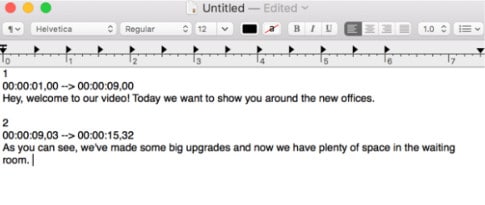
Étape 5 Vérifiez et éditez le sous-titre.
Étape 6 Pour terminer l'opération, cliquez sur "Fichier" dans la barre supérieure et sélectionnez Enregistrer dans le menu déroulant. Ensuite, accédez à "Enregistrer sous", tapez votre nom de fichier et changez l'extension de .txt à .srt.
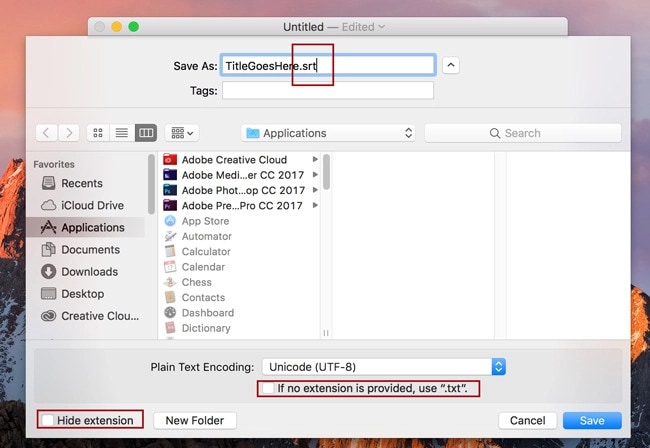
Assurez-vous de décocher les cases "Masquer l'extension" et "Si aucune extension n'est fournie". Cliquez ensuite sur le bouton "Enregistrer" pour terminer l'opération !
Astuces de pro : création SRT de bricolage pour des vidéos comme un pro après la création
Vous cherchez à faire une édition avancée sur les sous-titres SRT que vous avez créés ? Filmora est l'outil idéal pour vous aider à mener à bien l'action.
Filmora est un logiciel d'édition vidéo professionnel doté d'un large éventail de fonctionnalités de montage, incluant le édition SRT, pour permettre aux utilisateurs d'améliorer la qualité de la vidéo sans complications.
Contrairement à dbeaucoup 'autres éditeurs .srt avancés, Filmora se charge de la création de sous-titres SRT dans plus de 20 langues, dont l'anglais. Et ce qui est cool, c'est que vous n'avez pas besoin de connaissances techniques pour faire usage de l'outil car il possède une interface claire qui rend la navigation plus facile que vous ne pouvez jamais le penser.
Comment utiliser Filmora pour éditer des fichiers SRT pour des vidéos après la création
Étape 1 Téléchargez Filmora depuis le site officiel et installez-le sur votre ordinateur.
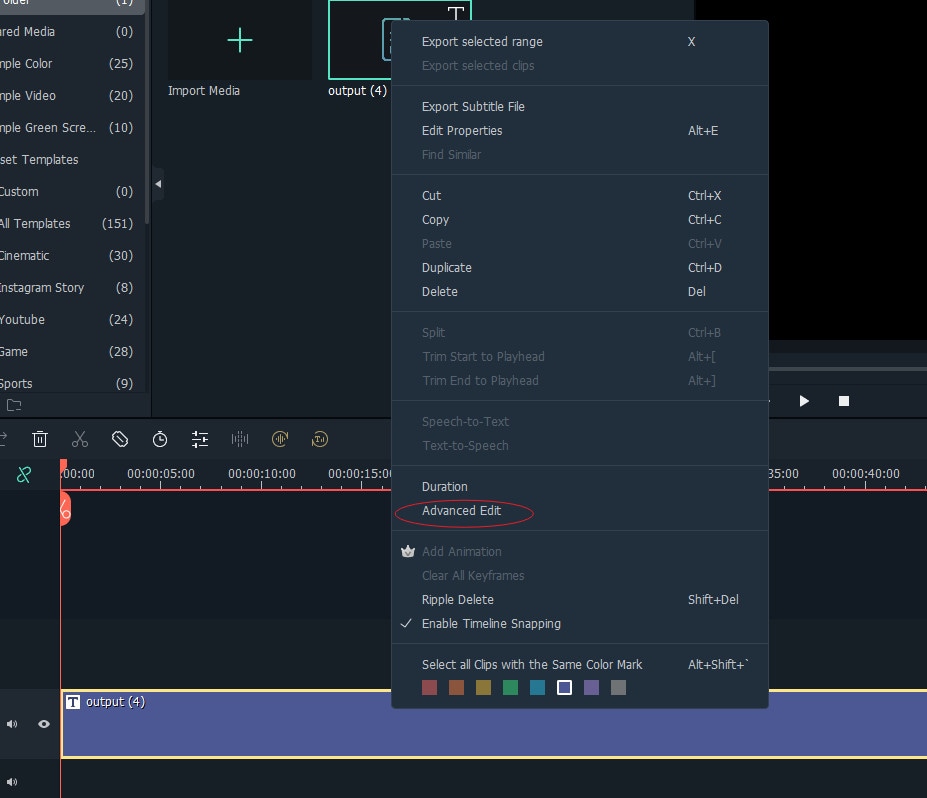
Étape 2 Démarrez le programme Filmora et importez le fichier SRT que vous voulez éditer depuis votre PC. Alternativement, vous pouvez simplement glisser-déposer le fichier.
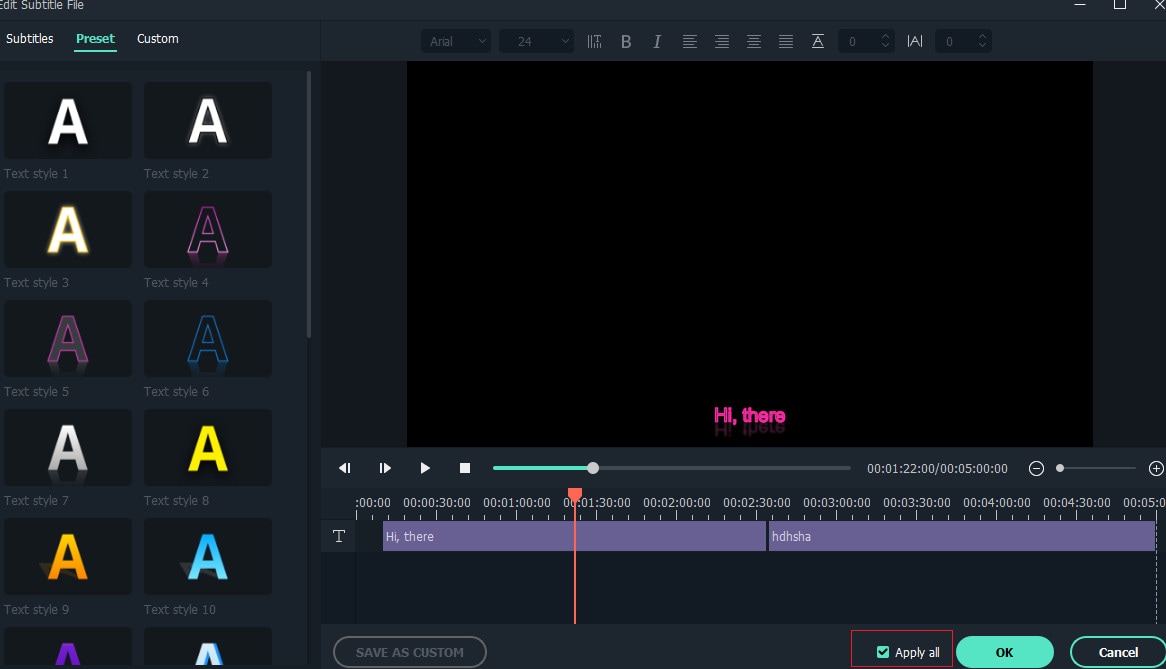
Étape 3 Faites glisser et déposez le fichier .srt dans la chronologie. Cliquez ensuite faites un clic-droit dessus et sélectionnez "Edition avancée" dans la liste contextuelle.
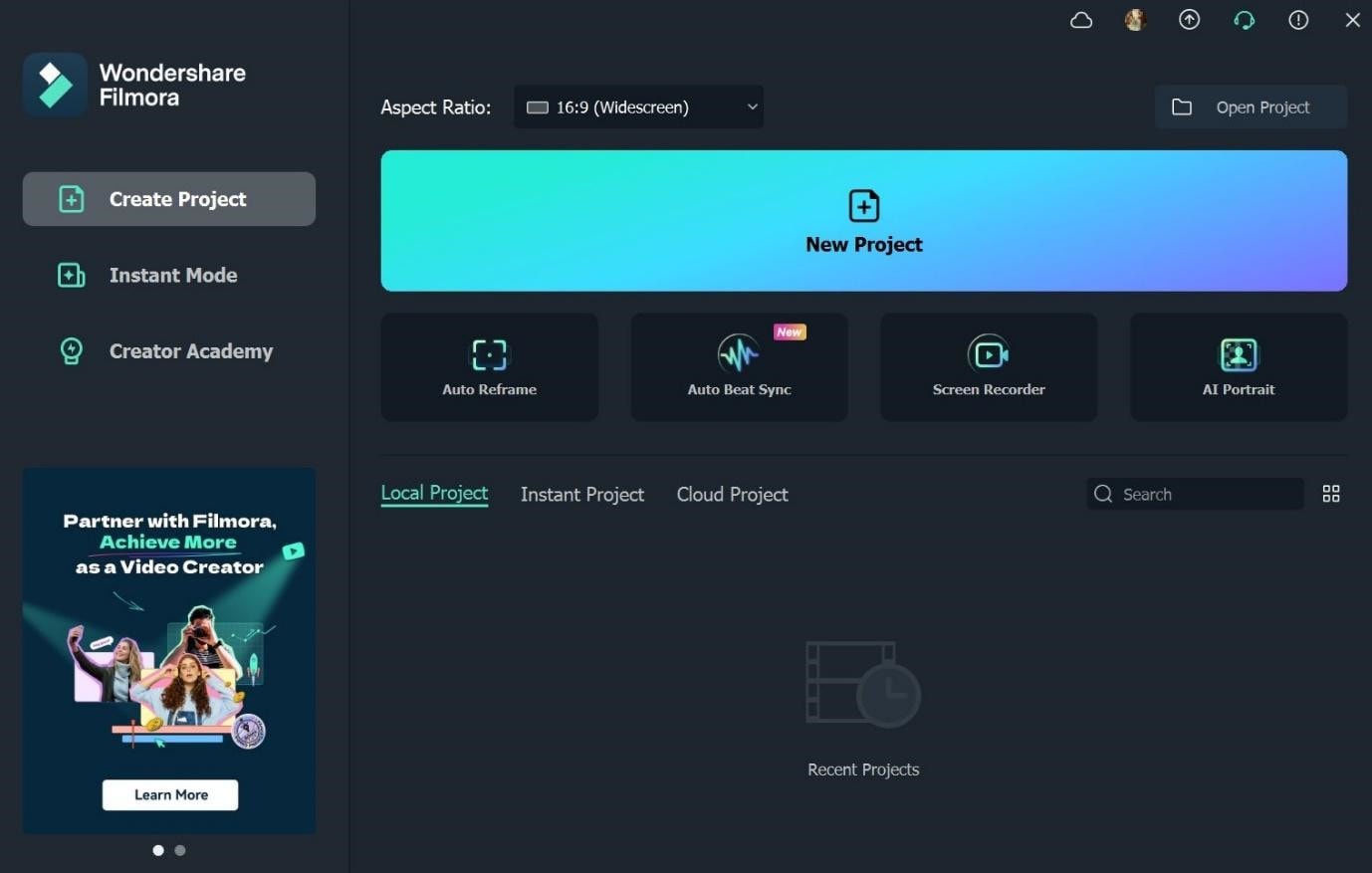
Étape 4 A présent, éditez le fichier SRT selon les exigences. Les opérations d'édition suivantes que vous pouvez réaliser avec Filmora incluent :
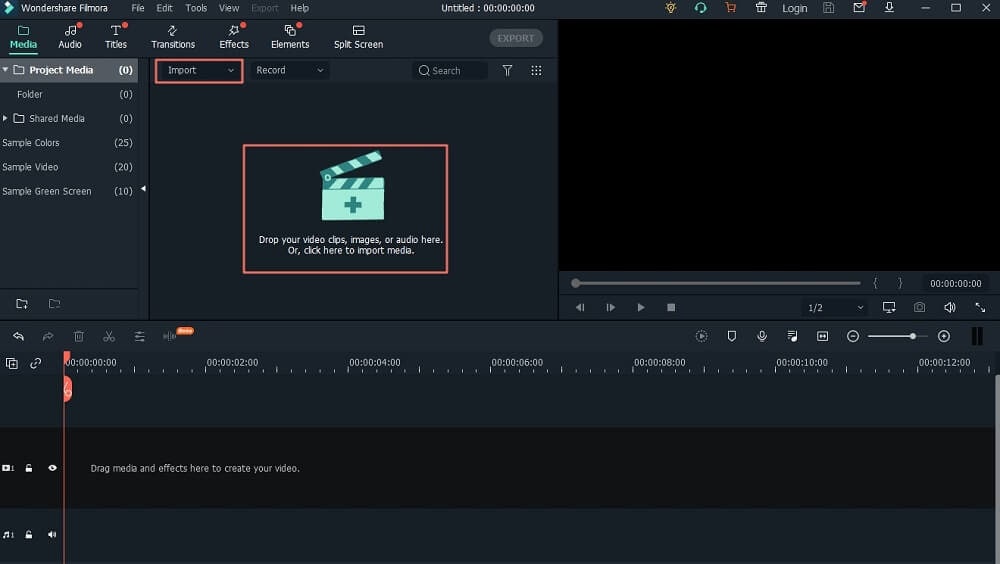
- éditer le code temporel.
- Changer les sous-titres.
- Ajouter / enlever/ fusionner des bandes de sous-titres.
- Modifiez les styles de sous-titres, comme la couleur du texte, l'ombre, les polices, etc. (identique à Filmora Advanced Edit Text)
Étape 5 Une fois que vous avez réussi à éditer le fichier SRT. Accédez à la chronologie et faites un clic-droit sur le fichier SRT. Sélectionnez ensuite "Exporter le fichier de sous-titres" et sauvegardez-le sur votre ordinateur.
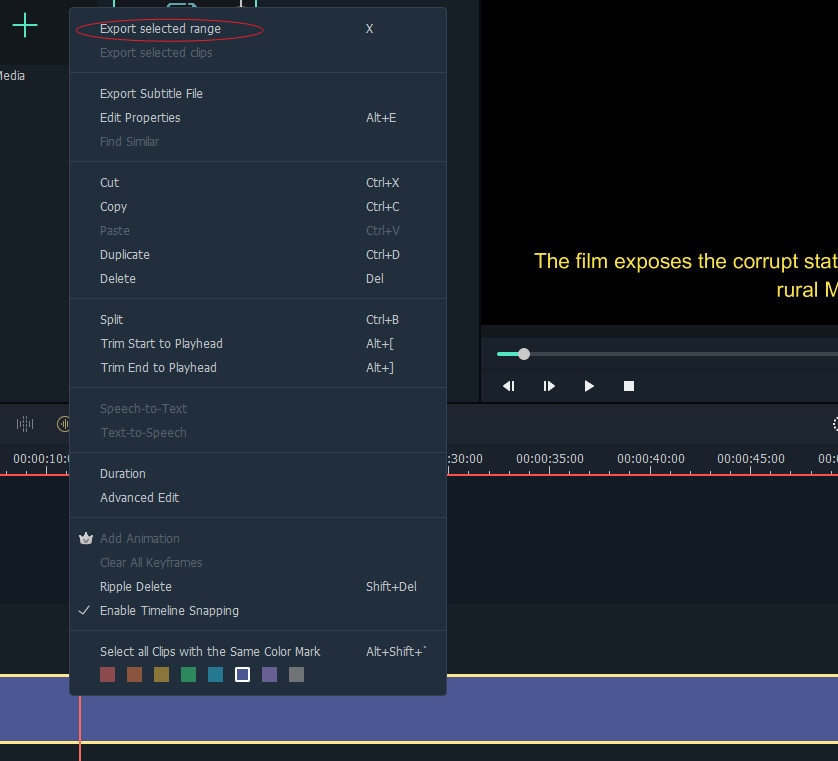
Filmora est le meilleur choix pour tout type de édition SRT. Peu importe qu'il s'agisse d'édition de base ou avancée, il suffit de quelques clics.
Derniers mots
Vous avez besoin de SRT pour rendre vos vidéos faciles à comprendre. Alors, si vous cherchez à créer SRT, cet article a présenté toutes les méthodes efficaces sur lesquelles vous pouvez toujours compter pour faire le travail de manière transparente.
Vous pouvez créer SRT sur Windows à l'aide du Bloc-notes ou sur Mac à l'aide de TextEdit. Cependant, pour éditer SRT avec une haute qualité, Filmora est le meilleur logiciel pour venir à votre secours pour une telle opération.



 Sécurité 100 % vérifiée | Aucun abonnement requis | Aucun logiciel malveillant
Sécurité 100 % vérifiée | Aucun abonnement requis | Aucun logiciel malveillant

